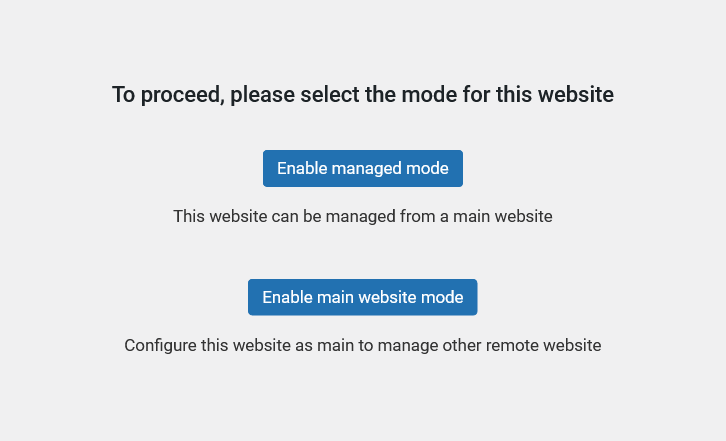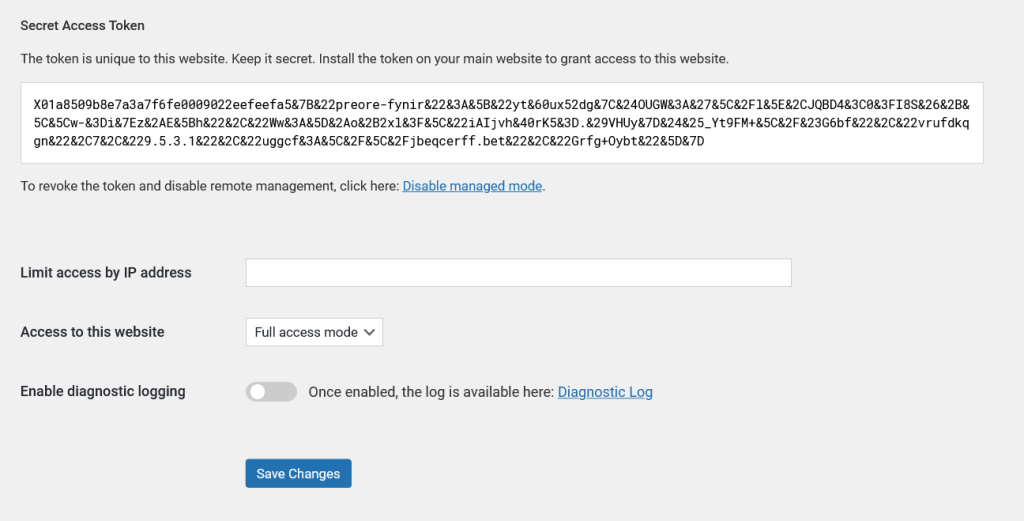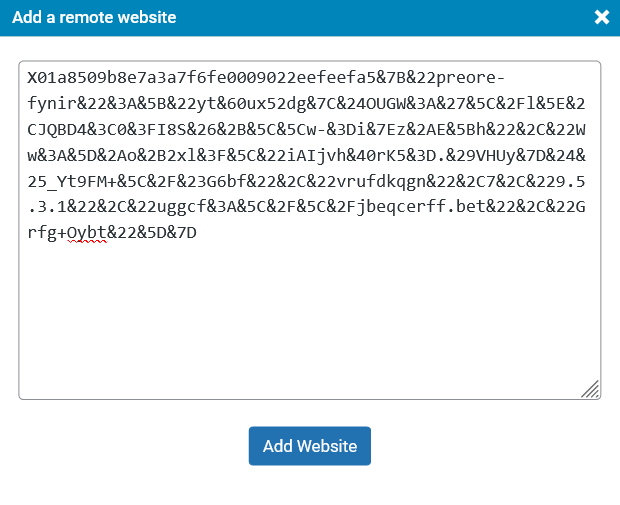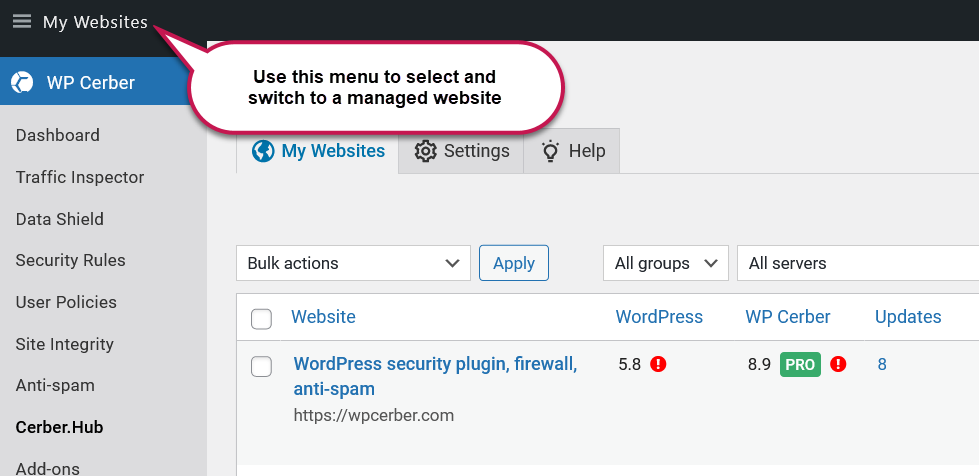Administre múltiples instancias de WP Cerber desde un solo panel
English version: Manage multiple WP Cerber instances from one dashboard
Una breve introducción a una tecnología de gestión remota de sitios web que está disponible desde WP Cerber Security 8.0.
¿Cómo funciona?
La tecnología Cerber.Hub le permite administrar complementos de WP Cerber, monitorear la actividad y actualizar complementos instalados en múltiples sitios web con WordPress desde un sitio web central de WordPress llamado sitio web principal.
Para activar esta tecnología, debe habilitar un modo de sitio web principal en un sitio web que va a utilizar como consola de administración central y un modo administrado en todos los sitios web que desea conectar al sitio web principal para administrarlos de forma remota.
Primeros pasos en el sitio web principal
Para empezar a usar Cerber.Hub, vaya a la página de administración de Cerber.Hub en el sitio web principal y haga clic en "Habilitar modo de sitio web principal" . Una vez hecho esto, podrá agregar sitios web administrados mediante un token de acceso secreto generado en ellos.
Agregar sitios web administrados
Para conectar un sitio web que desee administrar remotamente al sitio web principal, debe habilitar el modo administrado . En el sitio web administrado, vaya a la página de administración de Cerber.Hub y haga clic en "Habilitar modo administrado" . Durante la activación del modo administrado, se genera un token de acceso secreto único que se guarda en la base de datos del sitio web administrado. Mantenga este token en secreto.
Una vez generado el token, cópielo al portapapeles, vaya al sitio web principal, abra la página de administración de Cerber.Hub y haga clic en el botón Agregar en la página de administración de Mis sitios web . Pegue el token en la ventana emergente "Agregar un sitio web remoto" .
Administrar sitios web de forma remota
Al terminar de conectar sus sitios web administrados al sitio web principal, puede cambiar fácilmente entre ellos con un solo clic en el menú de navegación superior de la barra de administración o haciendo clic en el nombre del sitio web administrado en la página de administración "Mis sitios web ". Después de cambiar a un sitio web administrado, use el menú de WP Cerber y los enlaces de administración. Para volver al sitio web principal, haga clic en el icono de la X a la derecha de la barra de administración.
Nota: cuando administra un sitio web remoto, el color de la barra de administración es azul y el menú de administración vertical de WordPress en el sitio web principal aparece atenuado.
Cómo restringir la administración remota por una dirección IP
Si conoce la dirección IP de su sitio web principal y esta es estática, puede introducirla en el campo "Limitar el acceso por dirección IP" de la página de administración de Cerber.Hub en un sitio web administrado. Si no conoce la dirección IP, siga estos pasos para averiguarla.
- Cambiar a un sitio web administrado en el sitio web principal
- Vaya a la página de administración de Herramientas, haga clic en la pestaña Diagnóstico
- La dirección IP del sitio web principal se muestra en el campo "La dirección IP del sitio web principal se detecta como" en la sección Información del sistema
- Introduzca esta dirección IP en el sitio web administrado como se describe anteriormente
Una nota de seguridad
Todos los tokens de acceso secretos se almacenan en las bases de datos del sitio web principal y de los sitios web administrados sin cifrar (como texto plano). Guarde una copia de seguridad de sus sitios web en un lugar seguro y confiable.
Limitaciones
Actualmente, la versión gratuita del plugin en un sitio web administrado está limitada a solo lectura, lo que significa que no se puede modificar la configuración del plugin de forma remota, excepto para actualizarlo y poder instalar la clave de licencia de WP Cerber Professional . Sin embargo, no hay límite para el número de sitios web administrados.
Preguntas que puedas tener
¿Cuántos sitios web se pueden gestionar desde un sitio web principal?
Técnicamente, no hay límite. El límite real depende de la potencia del servidor donde se aloja tu sitio web principal.
¿El modo administrado permite administrar todas las configuraciones del sitio?
No. Por ahora, Cerber.Hub solo permite administrar la configuración de WP Cerber.
¿Cualquier persona que tenga mi token de acceso puede acceder al panel de mi WordPress?
No, no es absolutamente posible porque ni los algoritmos de gestión remota de Cerber.Hub ni el propio WordPress lo admiten.
¿Qué hago si un token de acceso está comprometido?
Debes volver a habilitar el modo administrado en el sitio web. Esto invalida el token comprometido y genera uno nuevo. Una vez hecho esto, elimina el sitio web con el token comprometido del sitio web principal y agrégalo de nuevo usando el token de acceso secreto recién generado.
¿Dónde se almacenan los tokens de acceso?
Todos los tokens de acceso de seguridad se almacenan en las bases de datos de los sitios web principales y administrados y nunca se transmiten a través de Internet sin cifrar, excepto en el momento en que agrega un token a un sitio web principal.
¿Puedo abrir varios sitios web administrados diferentes en varias pestañas del navegador?
No, solo puedes administrar un sitio web administrado a la vez en el mismo navegador. Usa acciones masivas para ejecutar una tarea en varios sitios web administrados simultáneamente.
Solución de problemas
Si al intentar cambiar a un sitio web administrado se produce un error, esto puede deberse a varias razones. Active el registro de diagnóstico en el sitio web principal y en el administrado para obtener más información. Puede consultar el registro de diagnóstico en la página de administración de Herramientas . A continuación, se muestra una lista de los problemas de conectividad más comunes.
- Un complemento de seguridad en el sitio web administrado está interfiriendo con el complemento WP Cerber
- Una directiva de seguridad en el archivo .htaccess del sitio web administrado está bloqueando las solicitudes entrantes
- Un firewall o un servicio proxy (como Cloudflare) filtra las solicitudes del sitio web principal al administrado.
- La dirección IP del sitio web principal está bloqueada o en la lista de acceso negro en el sitio web administrado
- Se ha vuelto a habilitar el modo administrado en el sitio web remoto, lo que hace que el token de acceso de seguridad guardado en el sitio web principal no sea válido.
- El modo administrado se ha deshabilitado en el sitio web remoto
- La dirección IP del sitio web principal no coincide con la configurada en la configuración del sitio web administrado
- El complemento WP Cerber se ha desactivado en el sitio web administrado
- El servidor remoto que aloja el sitio web administrado está redirigiendo las solicitudes entrantes a otro sitio web
- Se ha cambiado el nombre de dominio del sitio web administrado
- El certificado SSL del sitio web administrado está vencido o no es válido
- No hay conectividad de red entre el servidor del sitio web principal y el servidor en el que está alojado el sitio web administrado
- El servidor remoto está inactivo